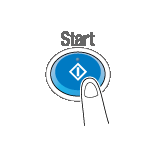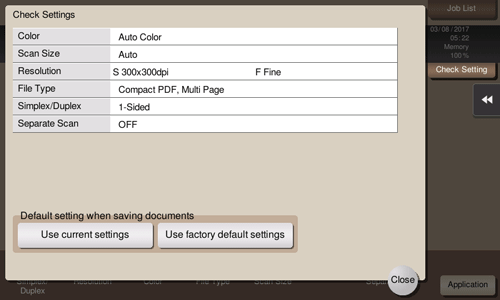Enregistrement de fichiers dans une boîte utilisateur
Enregistrer (flux de travail de base)
Chargez l'original.
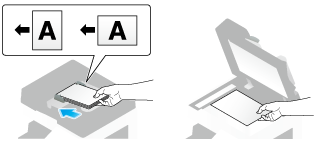
Tapez sur [Boîte].
Sélectionnez une boîte utilisateur dans laquelle enregistrer un fichier, puis tapez sur [Enregistr.]
Cet exemple utilise la boîte utilisateur public pour les explications. Pour utiliser une boîte utilisateur privé ou une boîte Groupe, tapez sur [Perso] ou [Groupe] et sélectionnez la boîte désirée.
Tapez sur [Nouveau], pour créer une boîte utilisateur. Pour des détails, voir Ici.
Pour rechercher une boîte utilisateur dans laquelle enregistrer un fichier, tapez sur [Recherche]. Pour des détails, voir Ici.
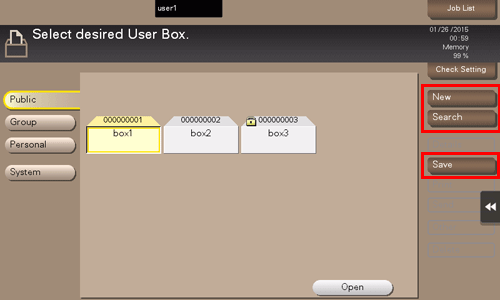
Configurez les options d'enregistrement si nécessaire.
Pour des détails sur les réglages d'option, voir Ici.
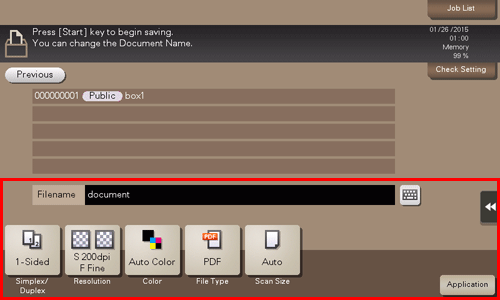
Appuyez sur la touche Départ.
Le fichier est enregistré.
Si des fichiers enregistrés dans une boîte utilisateur sont inutilisés, ils sont automatiquement supprimés lorsque le [Délai suppression auto document] a expiré (par défaut : [Ts les jours]).
Enregistrer des fichiers en mode Copie
Vous pouvez lire un document en mode Copie et en enregistrer les données dans la boîte utilisateur.
Pour des détails, voir Ici.
Enregistrement de fichiers en mode Fax/Numérisation
Vous pouvez lire un original en mode Fax/Numérisation et enregistrer ses données dans une boîte utilisateur.
Pour des détails, voir Ici.
Enregistrer des fichiers depuis un PC
Lors de la spécification de l'impression via le pilote d'imprimante, vous pouvez spécifier un numéro de boîte utilisateur et archiver les données d'impression dans la boîte.
Pour des détails, voir Ici.
Enregistrement de fichiers d'une clé USB
Vous pouvez enregistrer un fichier stocké sur une clé USB dans une boîte utilisateur.
Pour des détails, voir Ici.
Modifiez les réglages d'enregistrement
Vous pouvez modifier les réglages d'option par défaut pendant l'enregistrement des données d'original numérisées sur cette machine, dans une boîte utilisateur ou sur une clé USB.
Les réglages d'option par défaut sont les mêmes pour l'enregistrement d'un document dans une boîte utilisateur ou sur clé USB.
Tapez sur [Boîte].
Vous pouvez aussi sélectionner [Boîte utilisateur] - [Système] - [Mémoire externe] pour configurer les mêmes réglages.
Sélectionnez une boîte utilisateur dans laquelle enregistrer un fichier, puis tapez sur [Enregistr.]
Spécifiez la fonction dont vous souhaitez modifier la valeur par défaut.
Tapez sur [Vérif. réglages].
Tapez sur [Utiliser les réglages actuels] dans [Réglages par défaut d'enregistrement de documents].
Pour retourner aux réglages d'usine, sélectionnez [Utiliser les réglages usine].
Tapez sur [Oui].